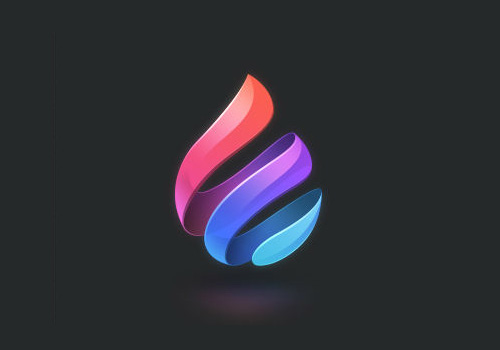萬盛學電腦網 >> 圖文處理 >> Photoshop教程 >> ps合成圖片教程 >> PhotoShop森林裡的精靈美女夢幻場景效果
PhotoShop森林裡的精靈美女夢幻場景效果

1、打開婚紗美女的素材,然後摳圖,摳圖方法這裡不在這次的教程范圍內 不會摳圖的,請在網上搜索相關的教程。
然後打開背景素材,把扣好的婚紗美女拖入背景中 調整好位置和大小。

2、新建一個圖層,混合為 【柔光】,畫筆前景色設置為#94a51e 然後在婚紗上畫上顏色(注意肩膀不要塗)。

3、拖入蕨類的素材,放到裙子下面,添加可調整圖層---曲線--轉為剪切蒙版圖層

4、選擇4號畫筆,前景色白色,筆刷參數

5、新建一個空白圖層,命名珍珠 用橢圓工具在她頭上畫一個橢圓 右鍵路徑描邊,去掉模擬壓力,然後擦除多余的畫筆。

6、給珍珠圖層添加樣式,參數如下


7、新建一個空白圖層,命名珠簾 設置畫筆參數:


8、鋼筆工具,在左上角畫直線路徑,然後描邊。

9、打開小野花素材,把花摳出來,拖入素材調整好大小 復制多幾層出來擺在適當的位置。

10、給每一朵小花,添加可調整圖層---曲線、色彩平衡。 一定要記得轉為剪切蒙板圖層,把它們調一下明暗和顏色 參數這裡不做多詳解,
曲線調暗,色彩平衡調顏色和飽和度、明暗。 做過不會調色,可以看我往期的教程,都有詳細的調色方法。

11、新建一個空白圖層,命名光影,混合為【柔光】 用3號畫筆,前景色為白色 在左右兩個樹叢還有上面的小野花添加光效。

12、安裝教程素材包裡面的筆刷,在左邊和右邊的草叢添加兩個滿天星的筆刷

13、組合兩個圖層為文件夾,添加圖層樣式外發光

14、打開蝴蝶素材,挑選合適的拖入文檔中 調整好大小,和方向,滿意即可。

15、為了方便記住每個蝴蝶位置,建議簡單命名一下 給每個蝴蝶用可調整圖層的曲線,調節暗度,有需要的話還可以調節顏色。

16、新建一個圖層,命名星光。
然後用星光筆刷畫兩下,如果有不滿意的部分可以添加蒙板修改擦除掉 調整滿意後,添加外發光。

17、新建一個白色圖層,命名 身體光照,混合【柔光】 然後添加蒙板,把蒙板填充黑色,
然後用白色柔邊畫筆 在上面把人體上的一些反光和環境光畫出來。

18、新建一個空白圖層,命名射線光 用光線筆刷,畫一個白色的射線光,然後調整大小(圖層不透明度為65%) 然後給光線添加蒙板,

兩個圖層的蒙板擦除,蒙板上的處理效果

19、接下來這一步調色,也是這個作品的主色調。 添加可調整圖層---色彩平衡

添加可調整圖層---可選顏色

添加可調整圖層---亮度對比度

調整好之後效果:

21、新建一個50%灰度的圖層:菜單--圖層--新建--圖層

把它放到色彩平衡圖層的上面,然後用3號畫筆 在灰色的圖層中用加深/減淡工具繪制 高光和暗角,增加畫面的空間感。

最後檢查細節,光線、顏色、明暗等沒問題的話就可以出圖了。

最終效果!
注:更多精彩教程請關注三聯photoshop教程欄目,三聯PS群:339853166歡迎你的加入